ついに、みんなで作るサンドボックスゲーム、「TERAVIT(テラビット)」(基本プレイ無料)がリリースされました!
数日前に先行プレイ体験ができる記事で、TERAVIT(テラビット)について紹介していますので、そちらもよろしければご覧ください。
→ リリース直前!「つくる・あそぶ・みせる」&稼げるTERAVITの紹介 | Compota-Soft-Press
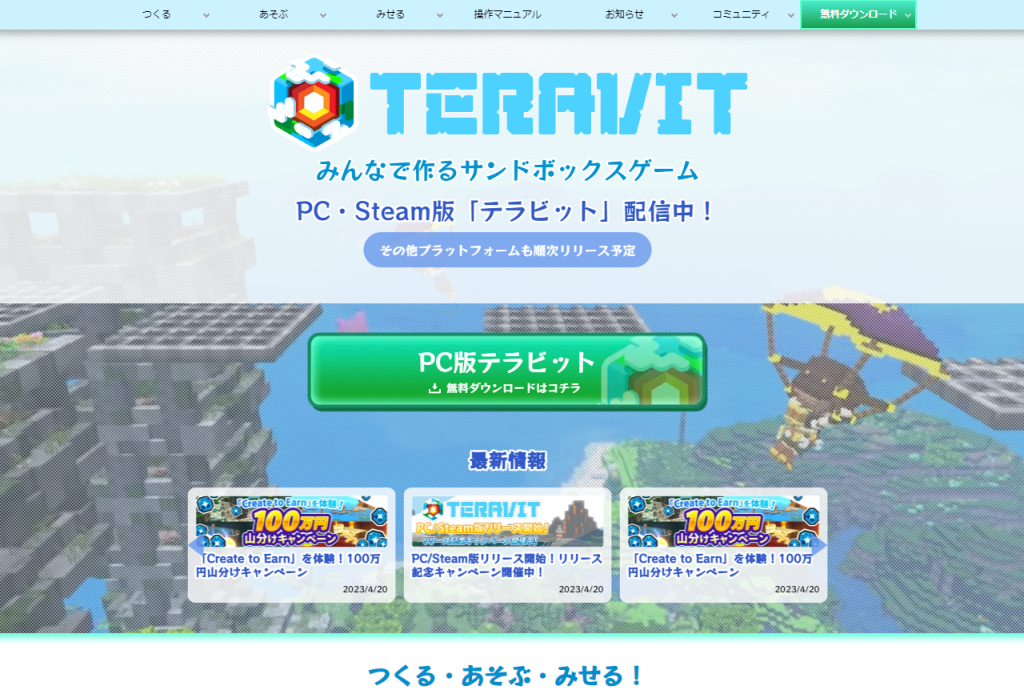
今回は、リリースされた PC 版 TERAVIT(テラビット)の
- ダウンロード・インストール
- サインイン
- キャラクター設定
- キーボード / マウス または ゲームパッドによる操作方法
- 他のプレイヤーが作ったワールドの遊び方
- ワールドビルド先行アプリで作っていたワールドのビルドの再開
と、嬉しいニュースを合わせてドドーンと紹介します!
Steam 版も同時リリース
今回は PC 版で紹介しますが、 Steam 版も同時リリースされています。
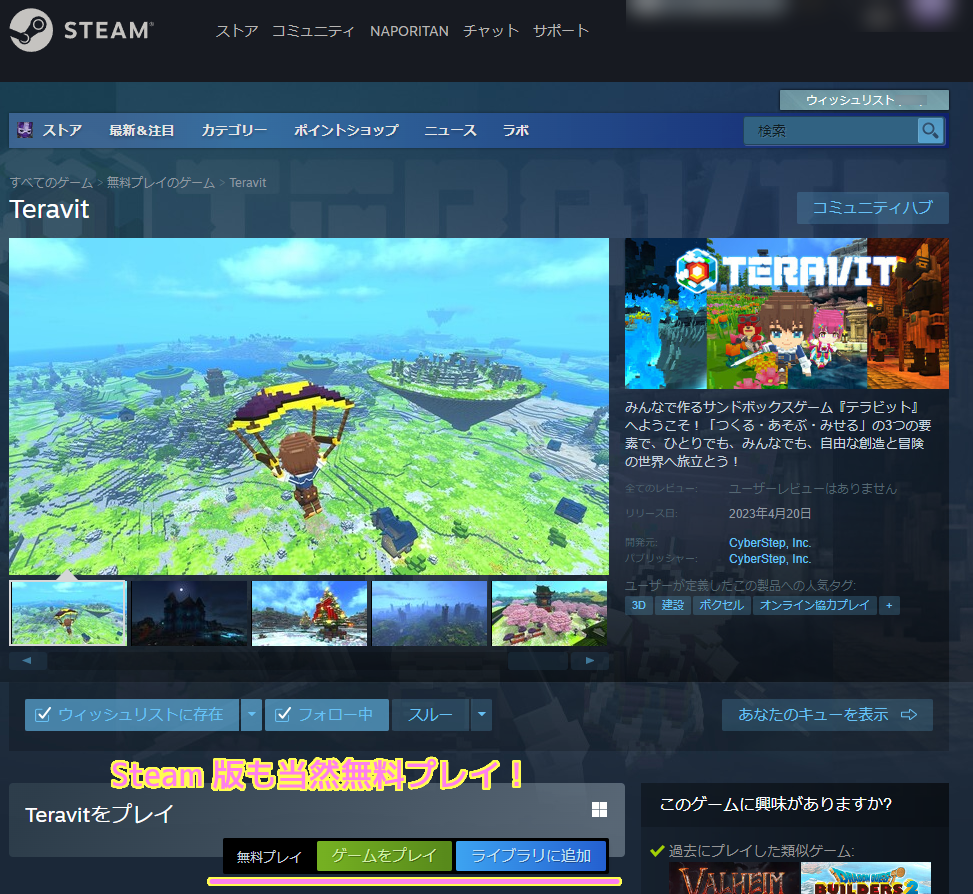
Steam 版も PC 版と同じく当然無料でプレイできますが、「TERAVITリリース直前!一足早くワールドビルド先行プレイ! | Compota-Soft-Press」で紹介したように、もしも「ワールドビルド先行アプリ」ですでにワールドを作っている場合は、作っているワールドを Steam 版 TERAVIT(テラビット)では引き継ぐことができない点に注意しましょう。
ダウンロードとインストール
PC 版 TERAVIT(テラビット)をインストールするために、公式サイトにアクセスし、「 PC 版テラビット 無料ダウンロードはコチラ」ボタンを押して、インストーラをダウンロードしましょう。
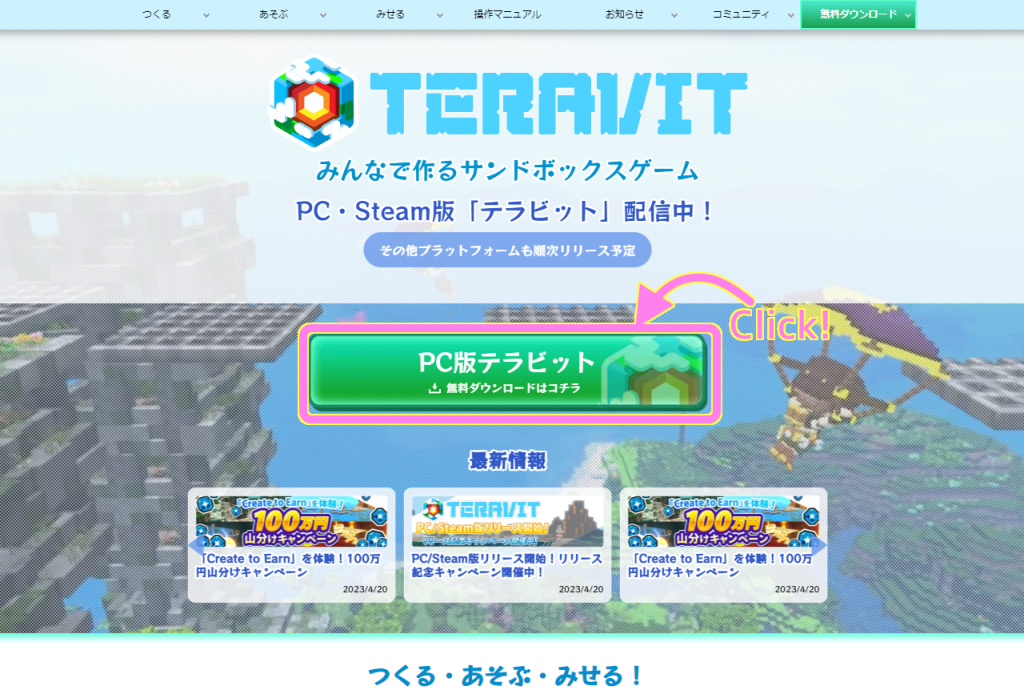
インストーラーのダウンロードページに移動し、自動的にインストーラーがダウンロードされます。
ダウンロードが始まらない場合は「 TERAVITインストーラー」リンクをクリックしましょう。
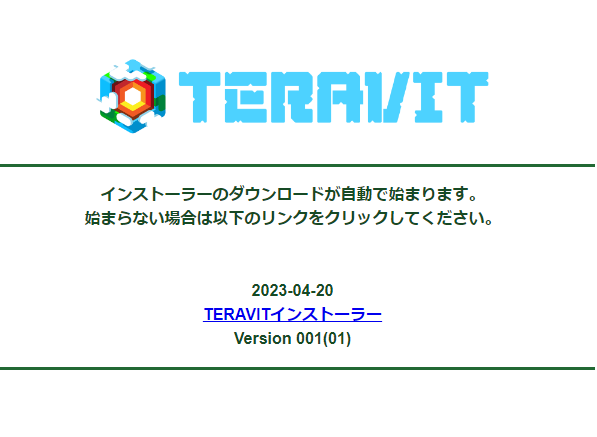
PC 版 TERAVIT(テラビット)インストーラをダウンロードしたら、実行します。

TERAVIT セットアップウィザードが起動したら「次へ」ボタンを押します。
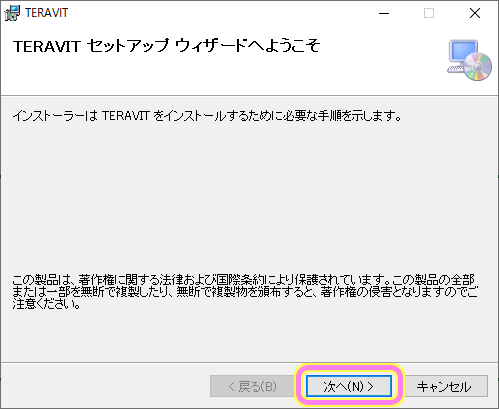
PC 版 TERAVIT(テラビット)のインストール先フォルダを確認・指定して「次へ」ボタンを押します。
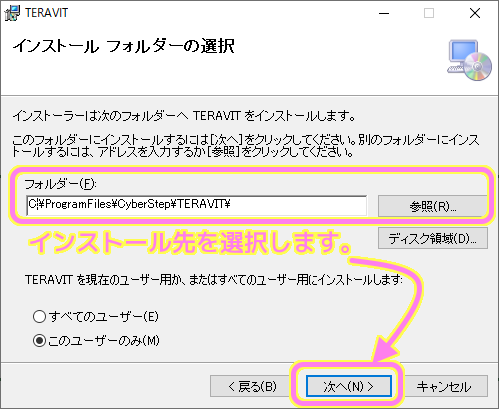
問題なければ「次へ」ボタンを押してインストールを開始します。
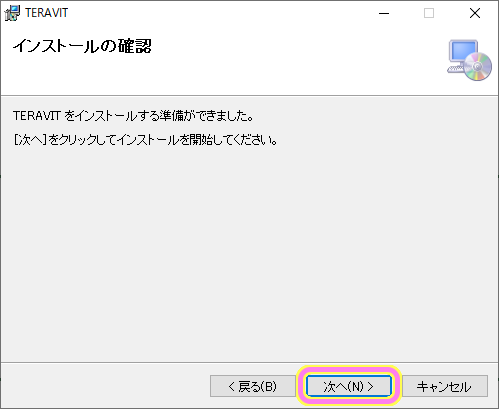
PC 版 TERAVIT(テラビット)がインストール出来ました。「閉じる」ボタンを押しましょう。
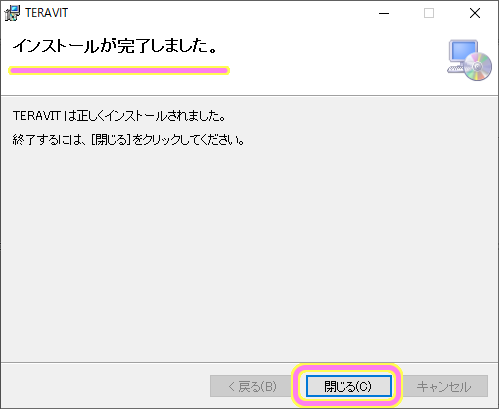
TERAVIT アプリの起動とアカウント作成(サインイン)
PC 版 TERAVIT(テラビット)がインストールされ、アプリを起動するショートカットアイコンが作成されました。早速、実行して起動しましょう。
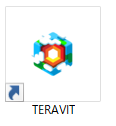
初回起動時は、 TERAVIT 用のアカウントを作るところから始まります。
Google, Facebook, Twitter, Apple などの ID、アカウントを持っている場合は、それを利用することもできます。
また、メールアドレスを入力し、パスワードを決めてアカウントを作ることもできます。
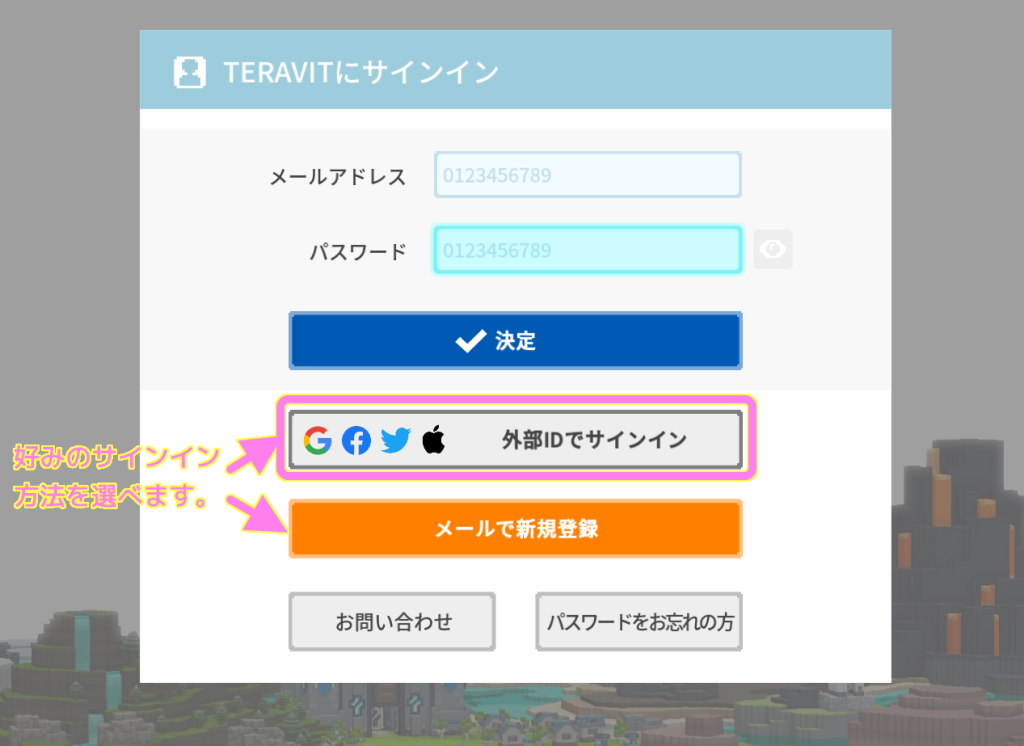
筆者はツイッターの外部 ID でアカウントを作成しサインインしました。
「外部 ID でサインイン」ボタンを押すと、外部 ID のリストが出るので、ツイッターを選択しました。
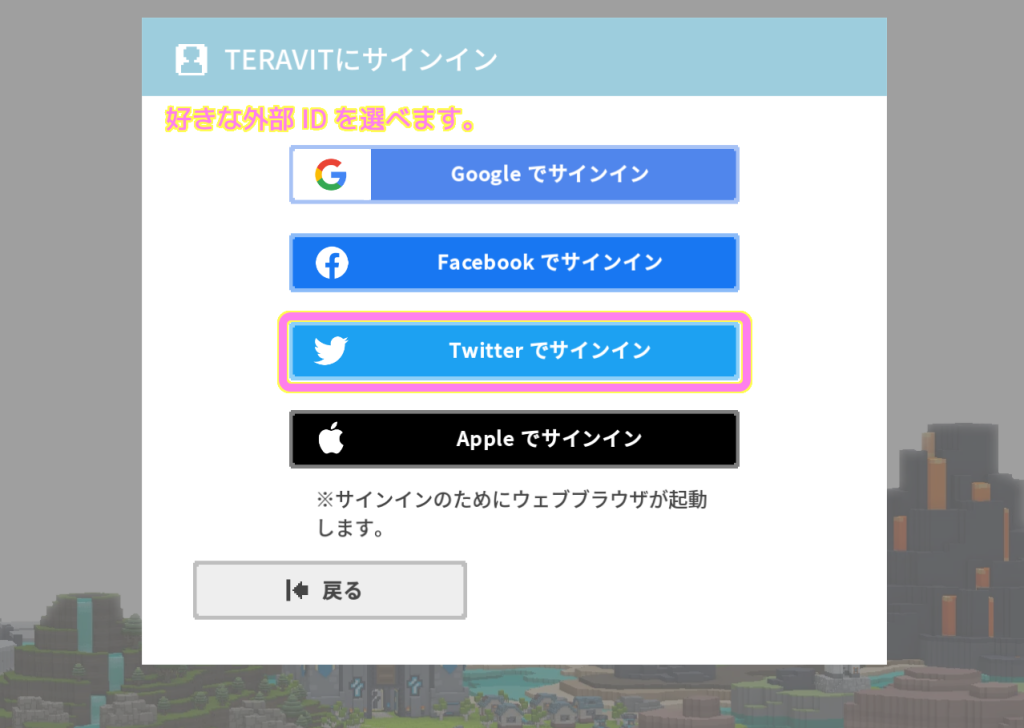
アプリの画面から、ウェブブラウザの TERAVIT のサインインのページに切り替わります。
数秒でサインインの問い合わせは完了しました。
でサインイン中.png)
筆者は1週間ほど前に「ワールドビルド先行アプリ」でゲームを体験する際に、同様のことをしているためすぐにサインインが完了しました。
しかし、1週間前のサインインでは次のような確認画面が出ました。
もしも同じような画面が出たとしても、連携させるツイッターアカウントや連携アプリが TERAVIT であることを確認し「連携アプリを認証」ボタンを押すだけでサインインできます。
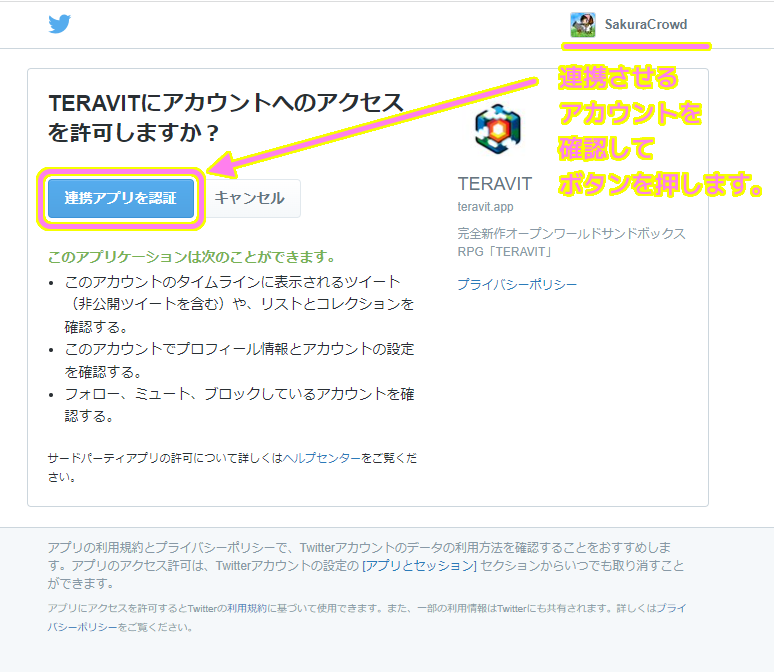
ウェブページのサインインの確認が完了しました。
案内のとおり、ウェブブラウザのサインイン完了のページと閉じ、再びアプリの画面を表示しましょう。
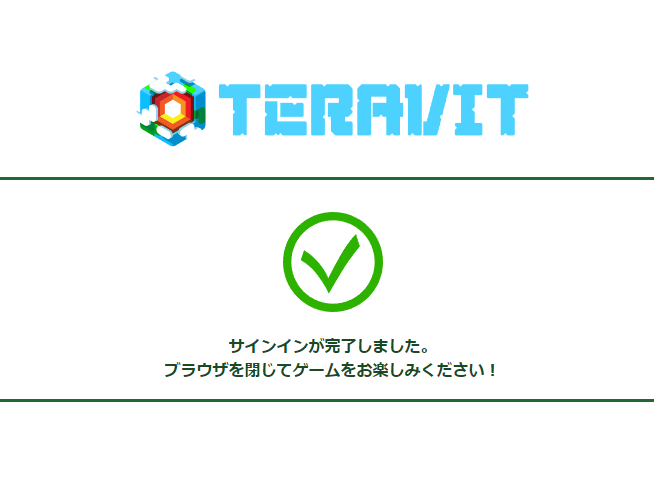
PC 版 TERAVIT(テラビット)のゲーム画面でもサインインが成功しているので「進む」ボタンを押します。
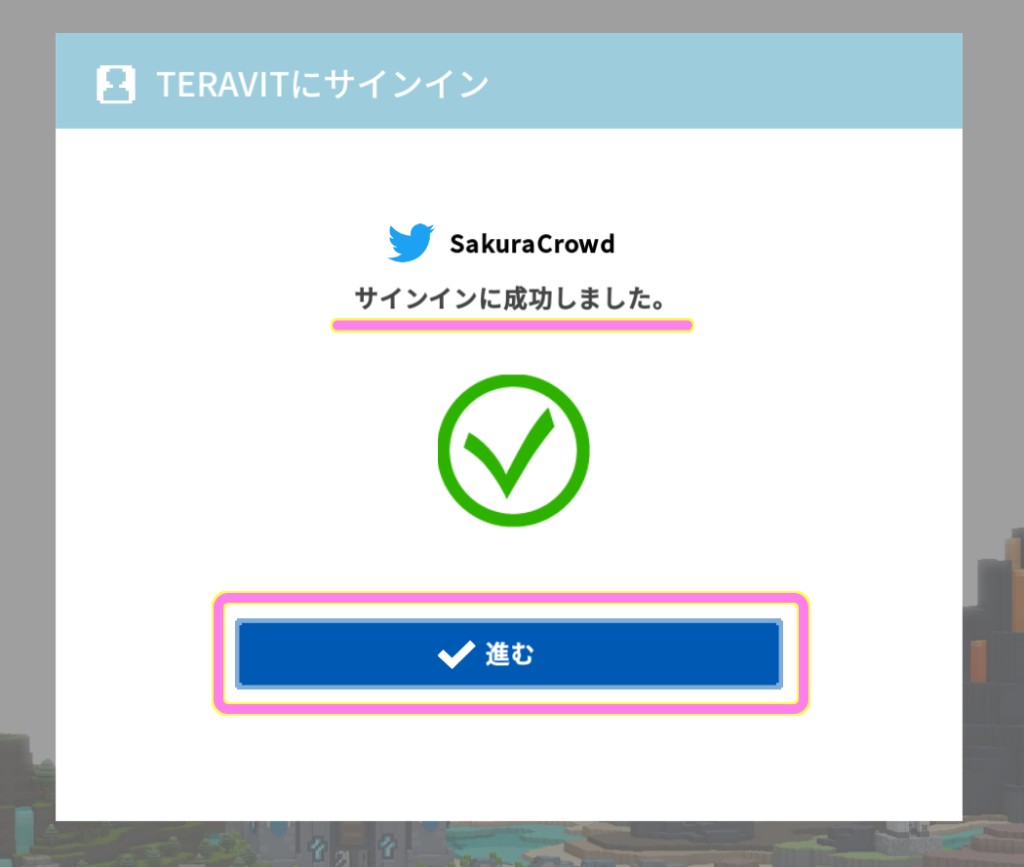
これで TERAVIT(テラビット)のアカウント作成(サインイン)が完了しました。
ゲームパッドを使用するかどうかの確認と操作方法
もしもゲームパッド(コントローラー)を PC に接続している場合は、ゲーム開始時に、次のような確認ダイアログが表示されます。
ゲームパッドでプレイする場合は「はい」を選択しましょう。
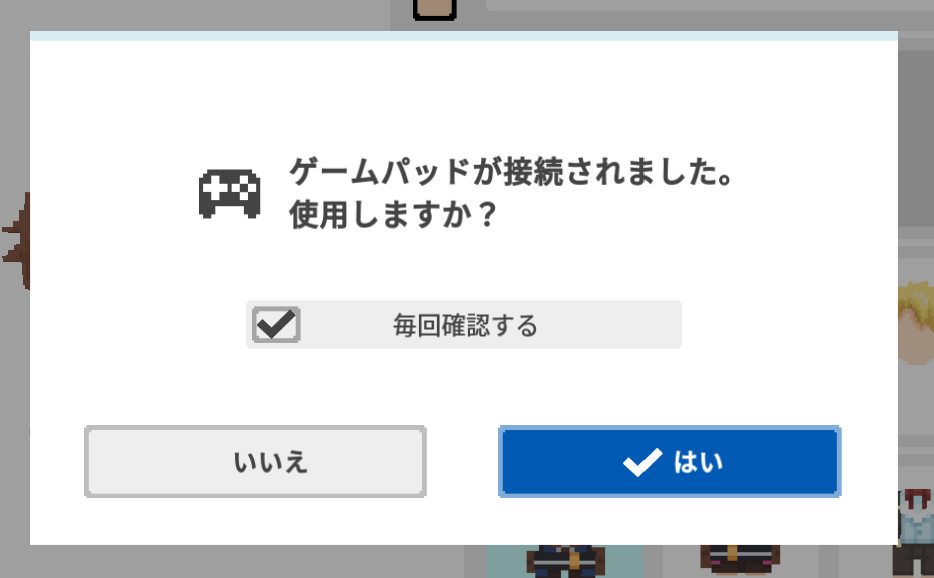
TERAVIT(テラビット)は、キーボード / マウスとゲームパッド、プレイヤーの好きな入力デバイスでゲームをプレイできます。
公式サイトからの操作方法の引用です。
「あそぶ」はワールドでゲームをプレイするクエストモードで適用されます。
「つくる」はワールドで地形を変えたり建物を立てたりするビルドモードで適用されます。
「あそぶ」操作方法
「あそぶ」操作方法 | TERAVIT(テラビット) – https://teravit.app/contents/index.html?category=content-ja&id=16814
機能 マウス / キーボード ゲームパッド
(Xinput基準)アイテムの選択 マウスホイール LB / RB 武器の装備 右クリック Y 攻撃 左クリック X 武器の切り替え E ↑ アイテム使用 右クリック Y 壁のぼり ジャンプ中に壁に向かって↑ ジャンプ中に左スティック パラグライダー ジャンプ中にSpace ジャンプ中にA
「つくる」操作説明
「つくる」操作説明 | TERAVIT(テラビット) – https://teravit.app/contents/index.html?category=content-ja&id=16824
機能 マウス / キーボード ゲームパッド
(Xinput基準)ブロック破壊 左クリック(ビルダーパンチ選択中) X 移動 W / A / S / D 左スティック ジャンプ Space A ダッシュ W / A / S / D 2回押し 左スティック押し込み アイテムショートカット 1~9,0 【なし】 調べる F B 捨てる Q ↓ 装備ツールの使用 左クリック X アイテム使用 右クリック Y アイテム選択 マウスホイール回転 LB / RB 飛行モード切替 ジャンプ中にSpace ジャンプ中にA 上昇 飛行中にSpace 飛行中にA 下降 飛行中にSHIFT 飛行中に右スティック押し込み 装備ツール切替 E ↑ カーソルモード変更 F B ショートカット表示 Ctrl 【なし】 メニュー表示 Tab START チャット T → キャンセル/閉じる Esc A スクリーンショット F10 【なし】 フルスクリーン F11 【なし】
「操作マニュアル | TERAVIT(テラビット)」に遊び方が詳しく説明されているので、必要に応じてそちらを参考にしてください。
プレイヤーのキャラクターの作成
サインインに成功した後は、ゲームをプレイする際の操作キャラクターを作成します。
画面右上の名前の欄では、テキストボックスに直接名前を入力したり、右側のボタンでランダムな名前を選択することもできます。
好みの顔・髪型・服装のパーツを選択してキャラクターの見た目を設定しましょう。
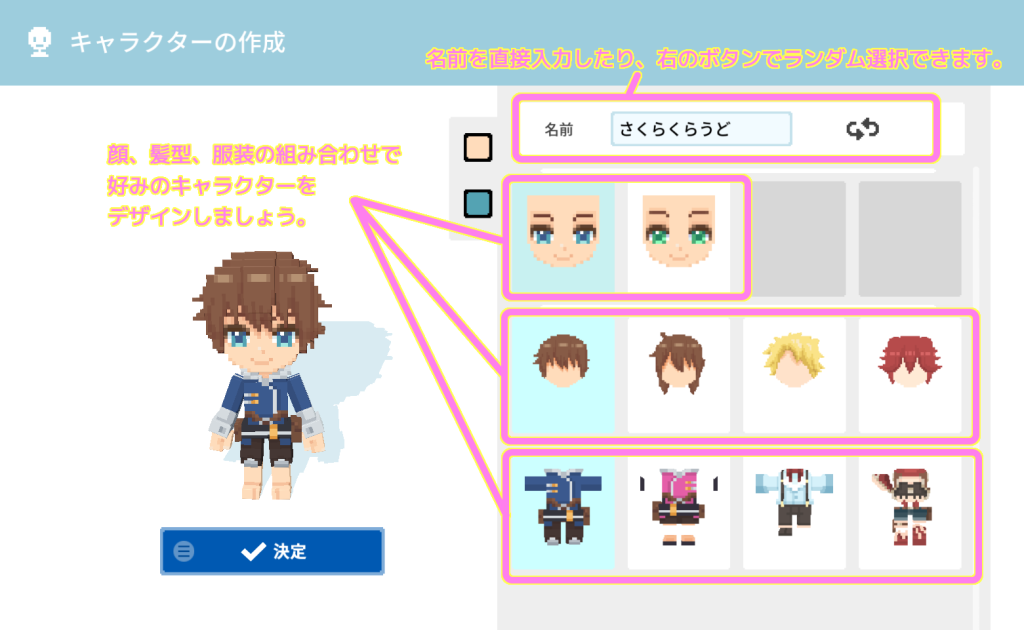
顔・髪型・服装はそれぞれ 2 ~ 3 種類のカラーリングをカスタマイズできます。
好みの色の顔・髪型・服装にしてゲームを楽しみましょう。
キャラクターが出来たら「決定」ボタンを押します。
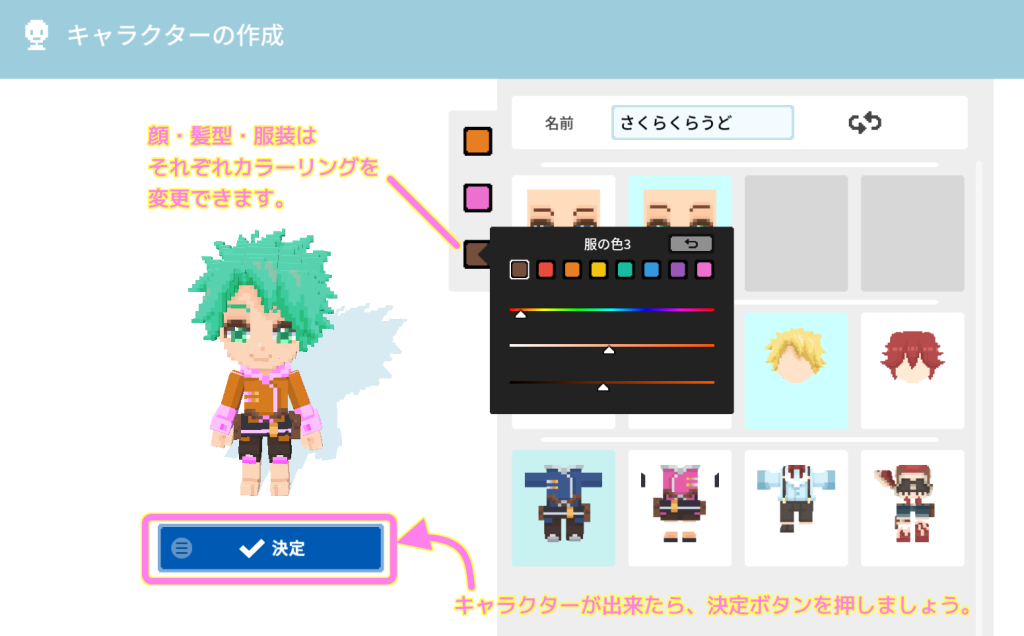
みんなが作ったワールドをプレイしよう!
アカウント・キャラクターを作成したら、いよいよゲームをプレイしましょう。
TERAVIT(テラビット)では、ワールドを好きなように作り替えるビルドモードと、みんなが作ったワールドでゲームをプレイするクエストモードがあります。
クエストモードでは、公式または一般のプレイヤーが作成したワールドがすでにたくさんあります。
プレイしてみたいワールドをクリックしてゲームを楽しみましょう。
ゲームには、ゴールを目指すタイムアタックや、制限時間内に敵などを倒してたくさんのスコアを稼ぐスコアアタックなどがあります。
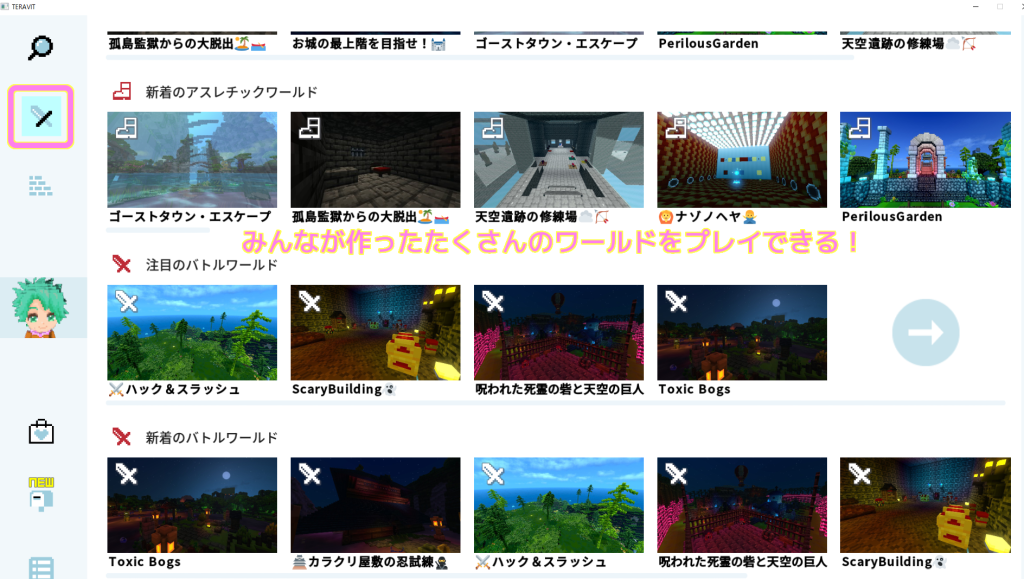
プレイしてみたいワールドを選択すると、そのワールドの紹介の画面に変わります。
ワールドの画像、ワールド名、説明、つけられたタグなどを見ることができます。
このワールドに入ってプレイする場合は「すぐにプレイ」ボタンを押しましょう。
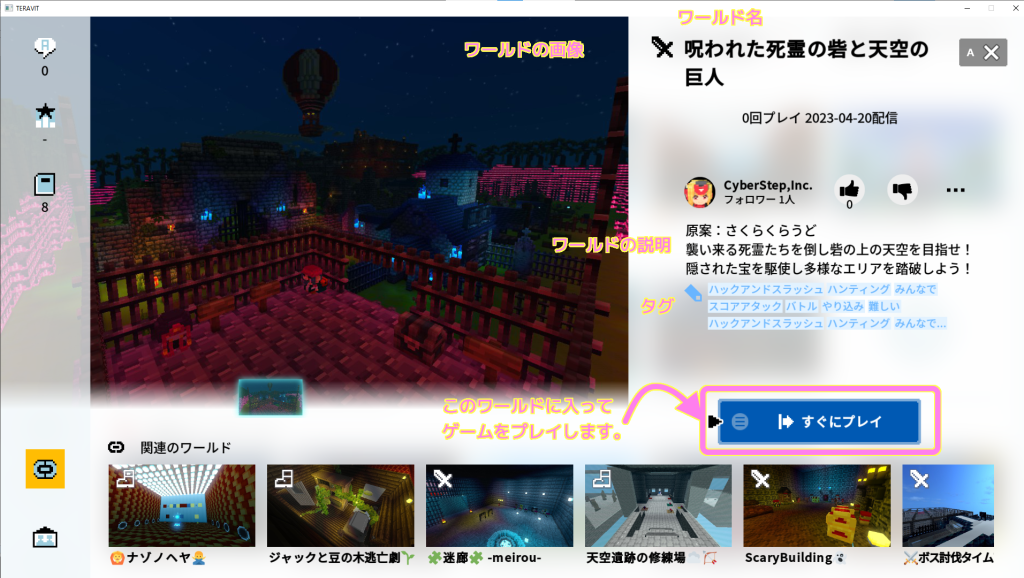
とあるワールドに入った直後の画面です。
このワールドでは入った直後に、ショップNPC や宝箱、看板が設置されています。
宝箱には盾などが入っていました。
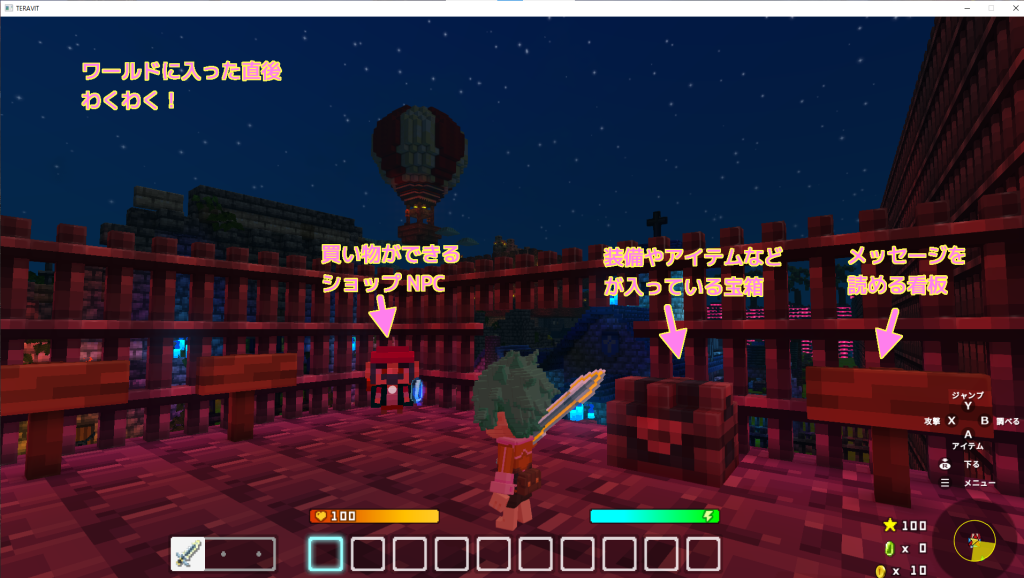
手に入れた武器や防具は装備しないと意味がありません!
持ち物の画面でキャラクターの近くの装備枠に、装備をドラッグ&ドロップで設定しましょう。
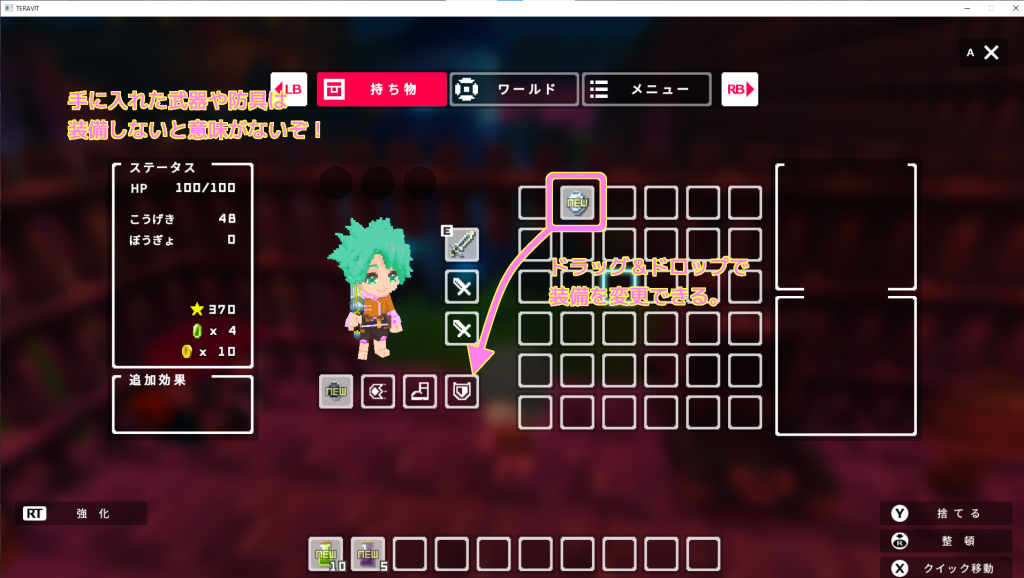
同じ種類の武器と防具は、持ち物の画面でドラッグ&ドロップし重ねることで強化ができます。
たとえば「勇気の盾 Lv 1」と「勇気の盾 Lv 2」を重ねると「勇気の盾 Lv 3」になります。
強化でパワーアップしてたくさん冒険しましょう!

ショップ NPC では回復アイテムや装備を買うことができます。
敵がドロップしたりするゲーム内通貨で買ったり、課金によって効率的に買うこともできます。
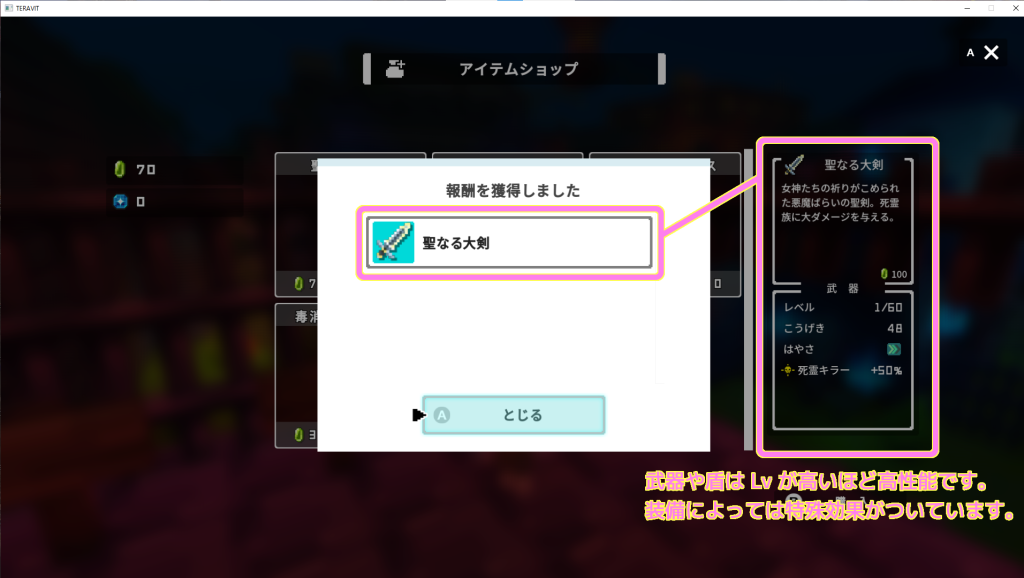
先行アプリで作っていたワールドのビルド
TERAVIT(テラビット)は、みんなが作ったワールドでゲームをプレイするだけでも楽しいですが、自身で作ったワールドで遊んでもらう喜びも味わえます。
画面左側の「剣」のマークから「レンガ」のマークに選択を切り替えましょう。
先ほどまでのみんなが作ったワールドをプレイする画面から、自分でワールドを作る(ビルドする)画面に変わりました。
右上の「ワールド新規作成」ボタンで新しくワールドを作ることができます。
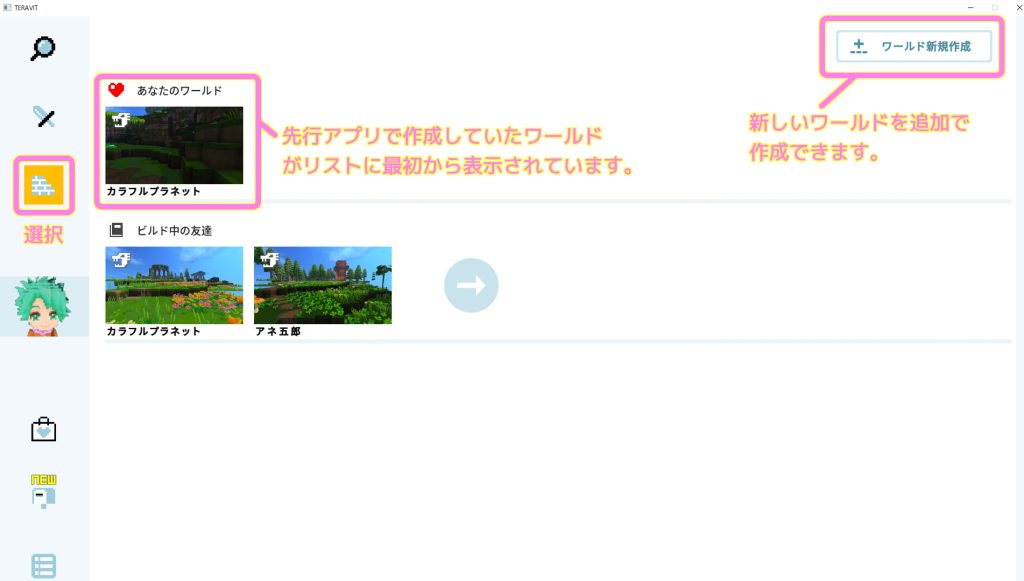
筆者は、「ワールドビルド先行アプリ」で数日前にワールドを一つ作っておいたので、そのワールドがリストに最初から表示されていました。
そのワールドを選択すると、ワールドの画像などが表示されています。
「ワールドをビルド」ボタンでワールドに入ってビルドを再開することができます。
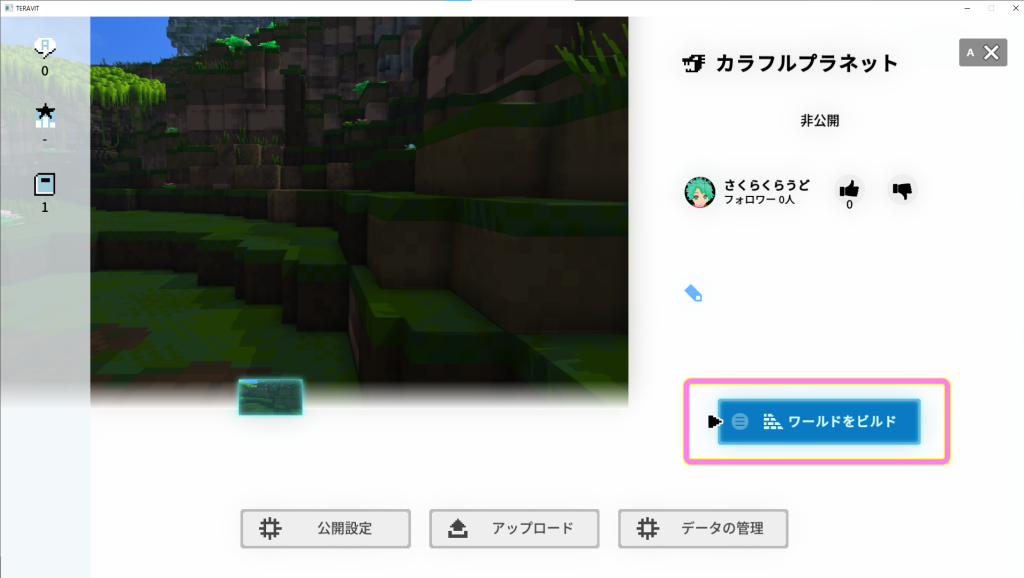
ワールドの時間は夜中になっていましたが、以前にビルドしたワールドです。
下側のビルド用のツールやブロックの配置も復元されています。
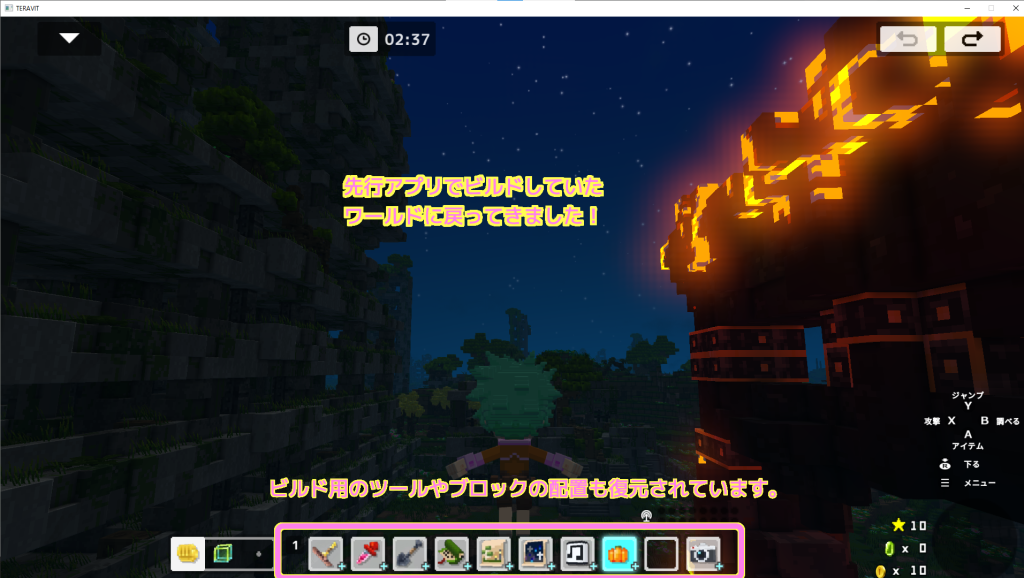
みんなの作ったワールドでマルチプレイでプレイしたり、コツコツと好みのワールドやゲーム空間を作ったり、気分に合わせて TERAVIT(テラビット)を楽しみましょう!
嬉しいニュース
もうすでに、先ほどの画像で気づいた方もいらっしゃるかもしれませんが、少し前にサイバーステップ株式会社様から「ワールドを作ってみませんか?」とお声がけしていただいたおかげで、筆者も公式の中の一つのワールドの原案を作ることができました!
素晴らしい貴重な体験ができました!ありがとうございます!

何も知らない状態からのスタートでしたが、担当者様たちのサポートやケアのおかげで、自身が企画・制作(納品後、さらに調整していただきました)したワールドも何とか無事に公開されました。改めて感謝致します。
少しだけプレイした感想は、レベル調整によってさらにドキドキする、よりスリリングな冒険が楽しめるワールドになっていました。
#原作者なのに数回ゲームオーバーになりました(笑)。
ワールドに入った瞬間から数名のプレイヤーがプレイしてくれていて嬉しかったです。
パーティを組むという仕組みはないのですが、近くにピンチのプレイヤーがいると自然と助けたり、何となくみんなで戦ったほうが安全な気がしたのか、わずかな時間ですが一緒にプレイすることができて楽しかったです。
思い描くワールドが作れて、みんなの作ったワールドで遊べて、マルチプレイで自然にみんなと楽しめる。
リリース後、ワールドをマルチプレイしたことで、ビルドだけでは味わえない、新たな楽しみにも気づかされました。
まとめ
今回は、リリースされたばかりの”みんなで作るサンドボックスゲーム”「TERAVIT(テラビット)」の、インストール、アカウント・キャラクター作成、みんなの作ったワールドのマルチプレイ、装備や強化の仕方、先行アプリで作ったワールドのビルドの再開手順などを紹介しました。
アバターを作成・販売したり、アイテムをゲーム内通貨ではなく課金で販売することで現金を稼げる要素や、動くアセットなど、筆者が体験してない魅力もたくさんあります。
これからも TERAVIT(テラビット)を楽しみながら、役立ちそうな情報があったら紹介します。
TERAVIT(テラビット)最高!
参照サイト Thank You!
記事一覧 → Compota-Soft-Press
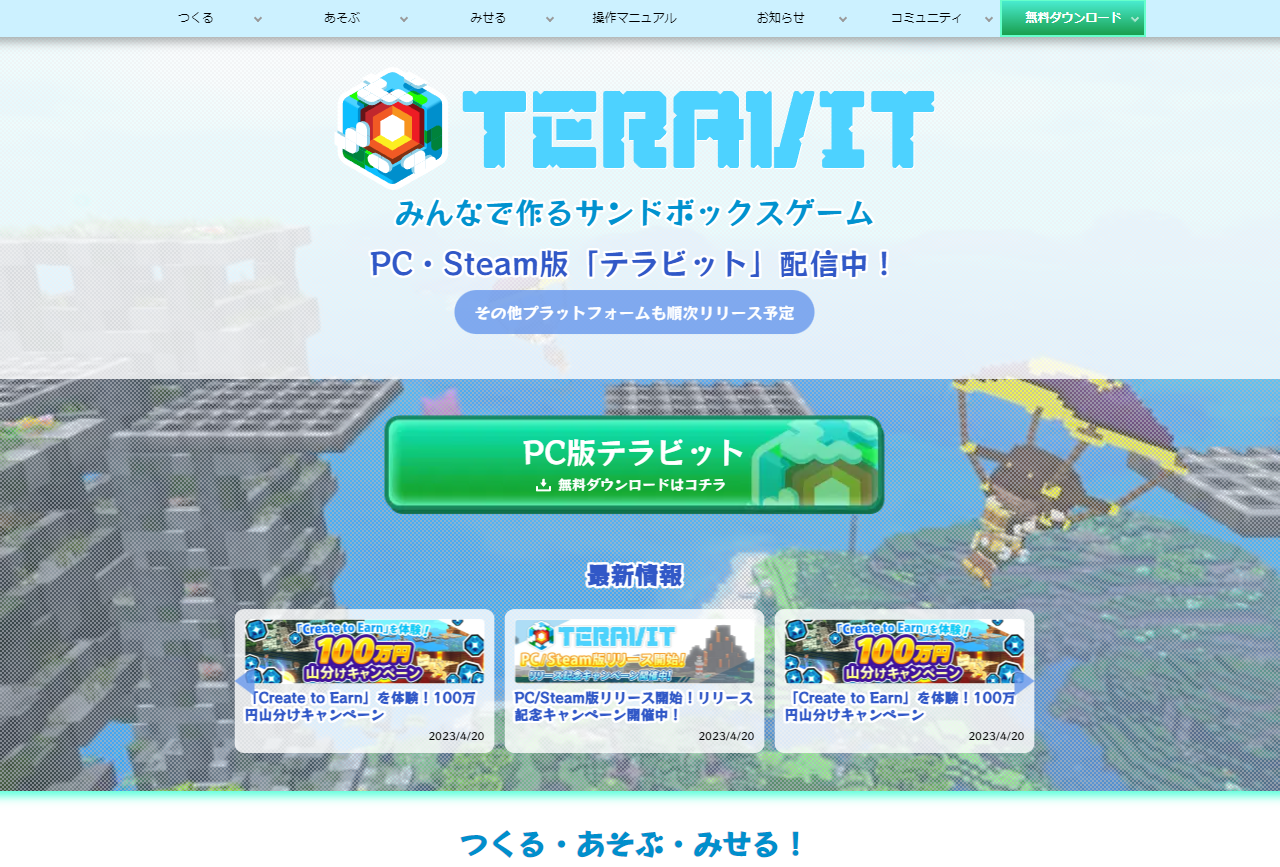


コメント